

Connectez-vous à l'ordinateur en tant qu'administrateur.
Installez le logiciel Arizona Xpert Connector sur le même ordinateur que ProCut Server.
Vérifiez que le programme d'installation approprié du logiciel Arizona Xpert Connector est disponible sur l'ordinateur (par ex. ArizonaXpertConnector-xxxxxx.exe).
Fermez toutes les applications, car l'ordinateur devra peut-être redémarrer lors de l'installation.
Cette instruction s'applique à la version suivante de Windows.
Windows 10 Professional (64-bit)
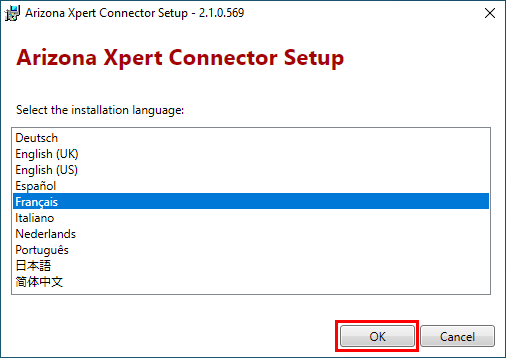
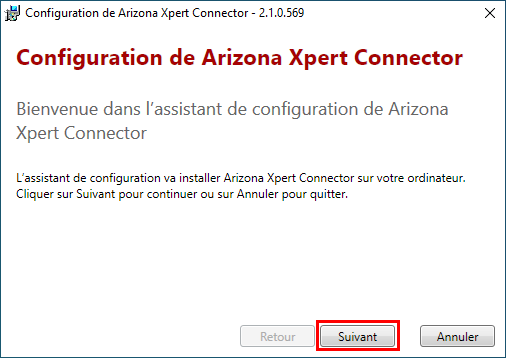
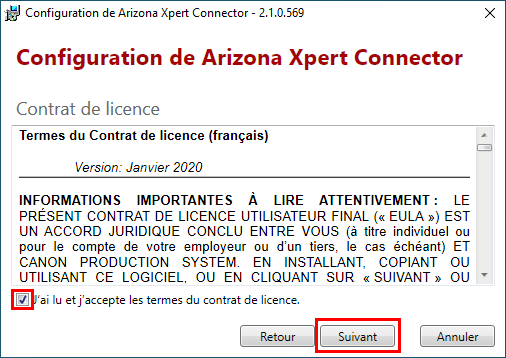
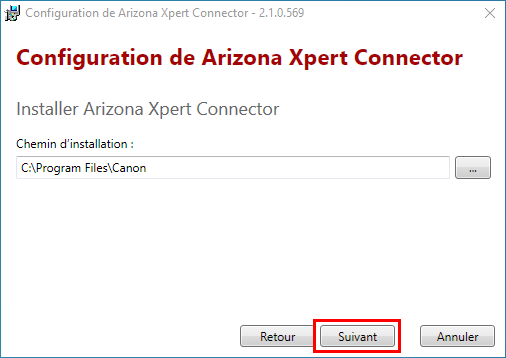
[Importation ProCut]
Définissez le hot folder d'importation ProCut.
[Sortie ProCut]
Définissez le hot folder de sortie ProCut.
[Port]
Définissez le port de service permettant de se connecter au module Arizona Xpert Engine.
[Hôte Arizona Xpert par défaut]
Définissez l'adresse IP de l'extension Arizona Xpert par défaut. Elle est utilisée pour les fichiers que ProCut transmet à Arizona Xpert Connector et qui n'ont pas été envoyés au départ à ProCut depuis Arizona Xpert Engine mais à partir d'une autre application.
Cliquez sur [Suivant].
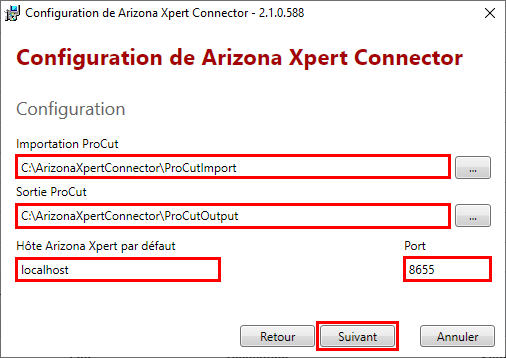
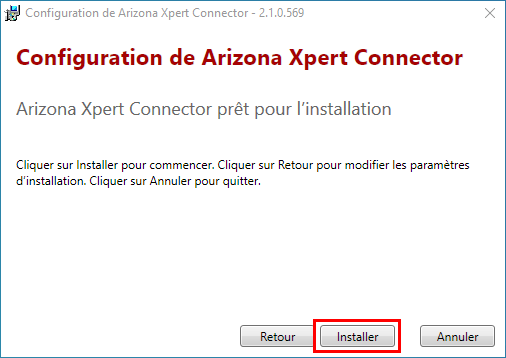
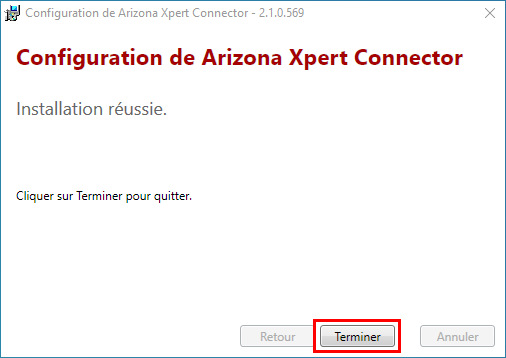
Ouvrez l'interface utilisateur en double-cliquant sur l'icône située sur le bureau ou via le menu Démarrer.
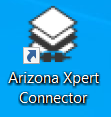
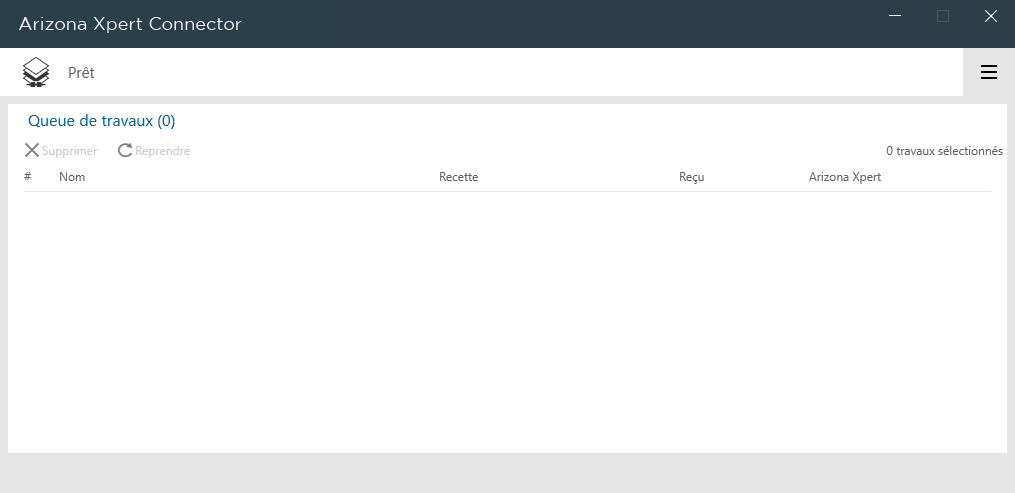
Pour en savoir plus sur la fonctionnalité de l'interface utilisateur, ouvrez l'aide en ligne via le bouton [Menu].
